开启文档修订功能步骤详解:
1、启动Word文档后定位至顶部导航栏,在功能标签组中找到「审阅」选项卡,这是文档审校相关功能的集中区域。不同版本界面可能略有差异,但都会在显眼位置设置该入口。
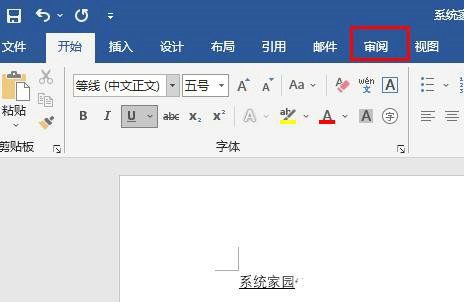
2、进入审阅面板后,注意左侧功能区的「修订」按钮组。点击主按钮即可激活基础修订状态,此时文档边框会呈现醒目标识。推荐先展开下拉菜单查看完整设置项,确保修订范围包含格式变更等细节。
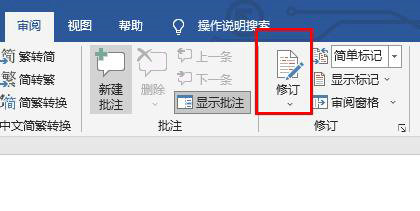
3、进入修订状态后,所有编辑操作都会被标记记录。插入内容默认显示下划线并变色,删除内容会保留在批注框内。建议在正式修改前创建文档副本,避免原始文件被覆盖。
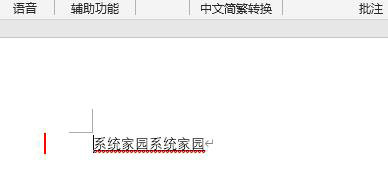
4、点击修订按钮旁的功能扩展箭头,可调出深度设置面板。在此可自定义修订标记样式,包括插入内容颜色、删除线样式、格式更改标识等。专业用户还可设置不同审阅者的专属颜色标识。
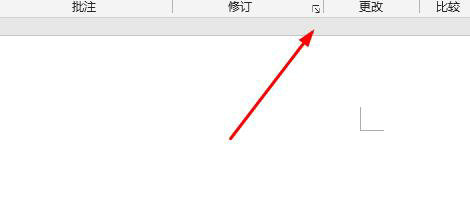
5、完成修订设置后,系统会持续跟踪所有文档变更。审阅者可通过导航窗格快速定位修改位置,批注框内完整记录操作者信息与修改时间。最终定稿时,可使用接受或拒绝功能逐条处理修订建议。
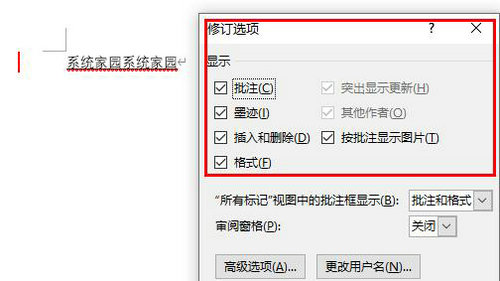
熟练运用文档修订功能,不仅能清晰呈现修改轨迹,还可避免多人协作时的版本混乱问题。建议在正式交付前锁定修订状态,通过比较文档功能生成最终修改报告,确保重要文件的版本可追溯性。

